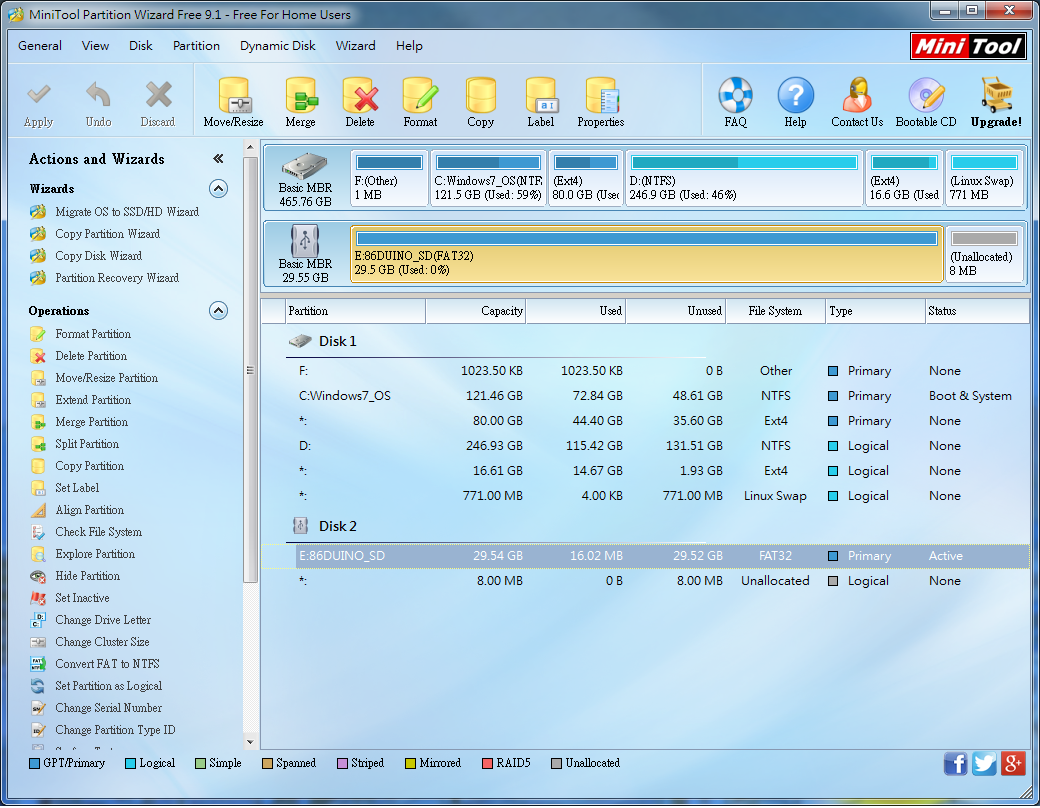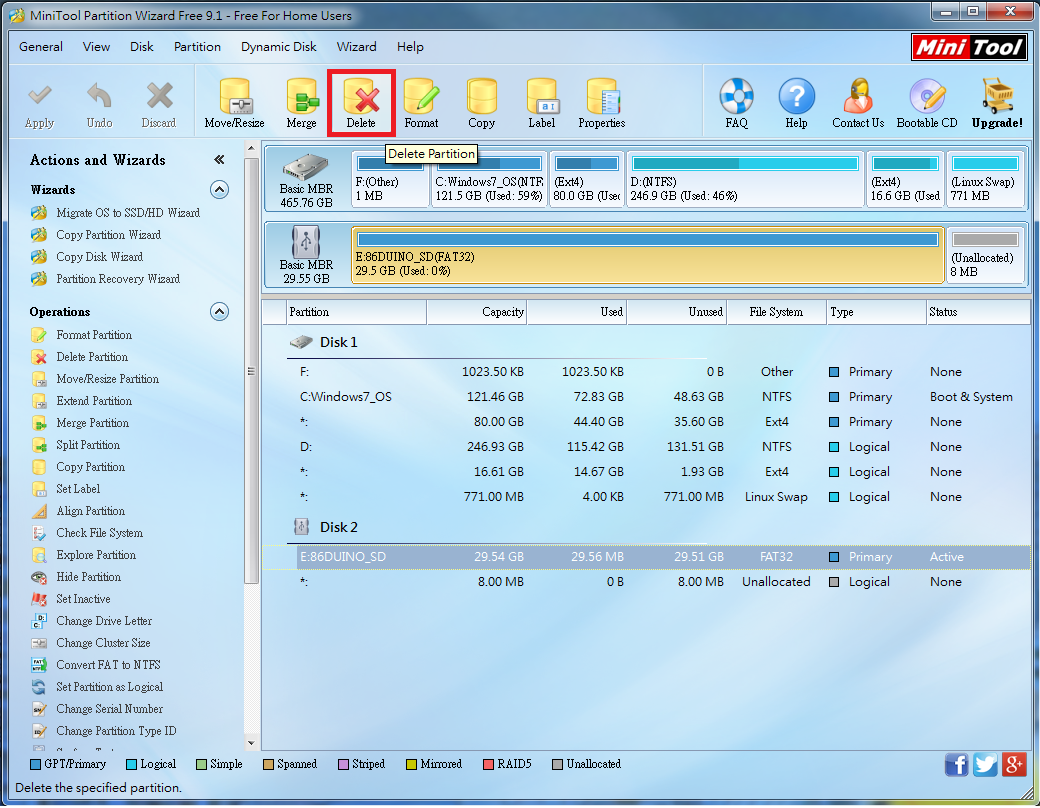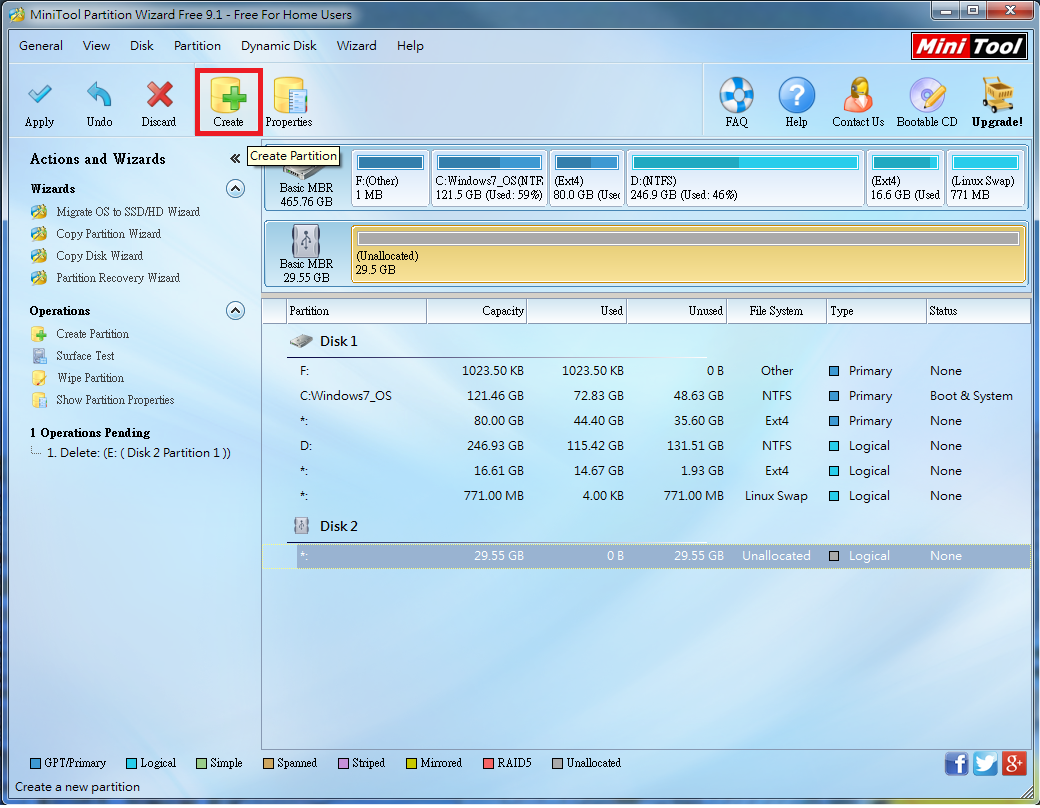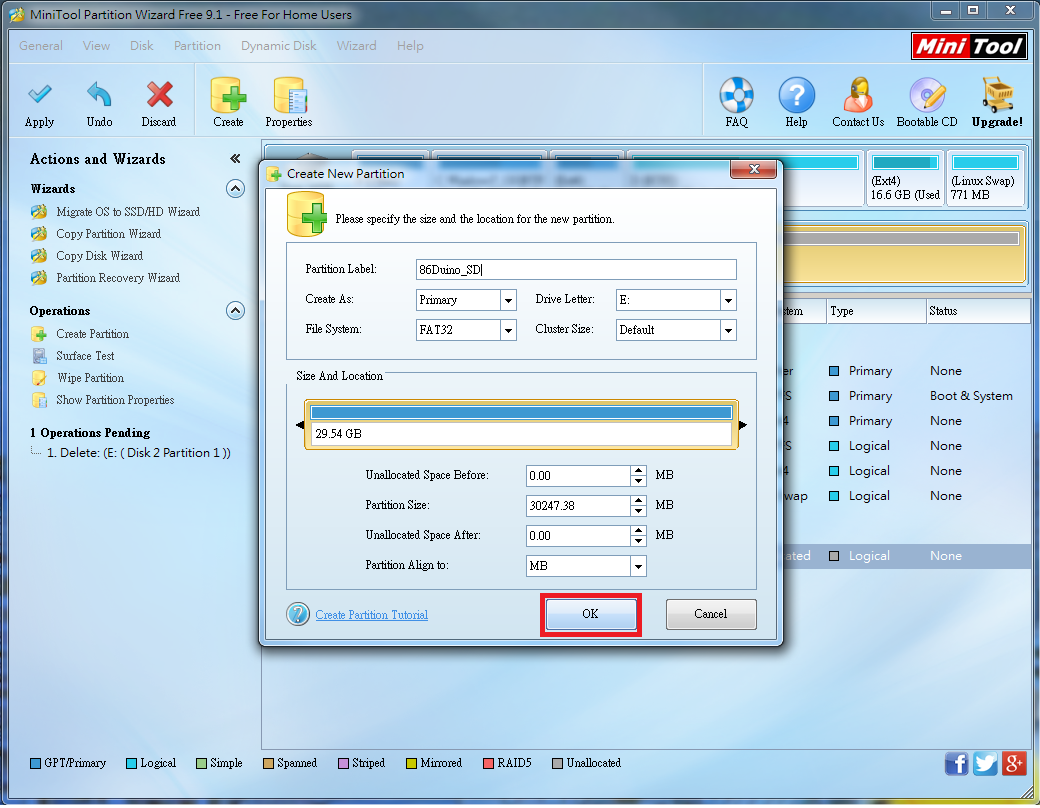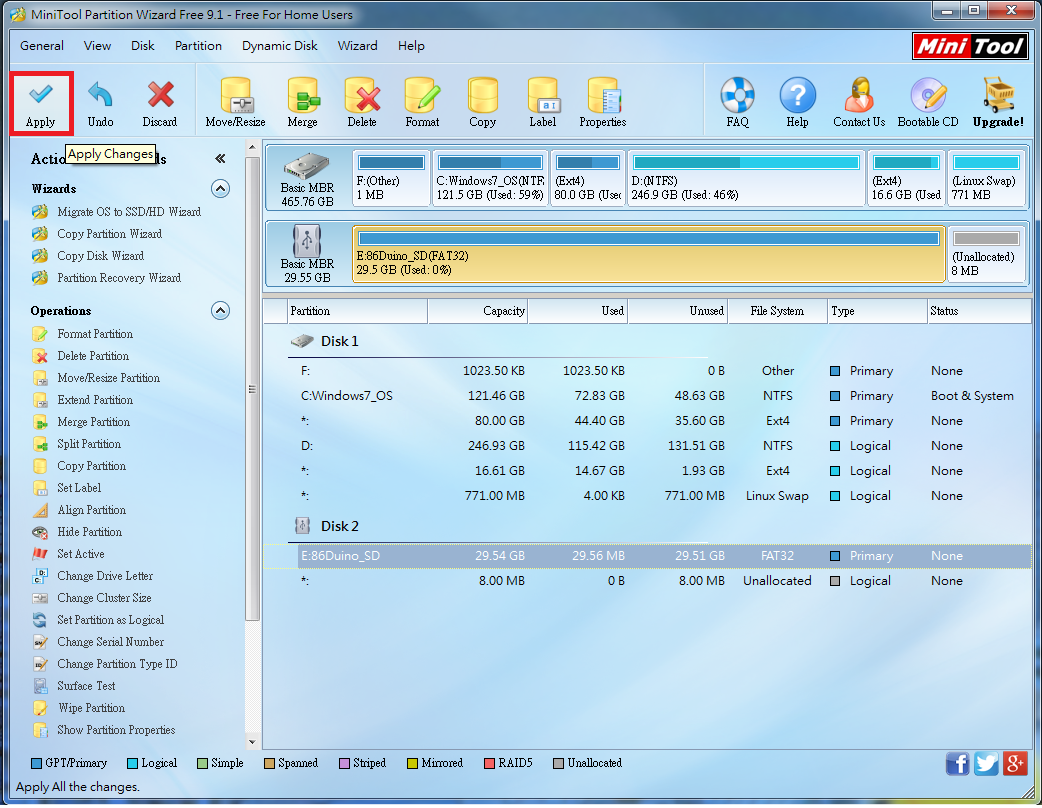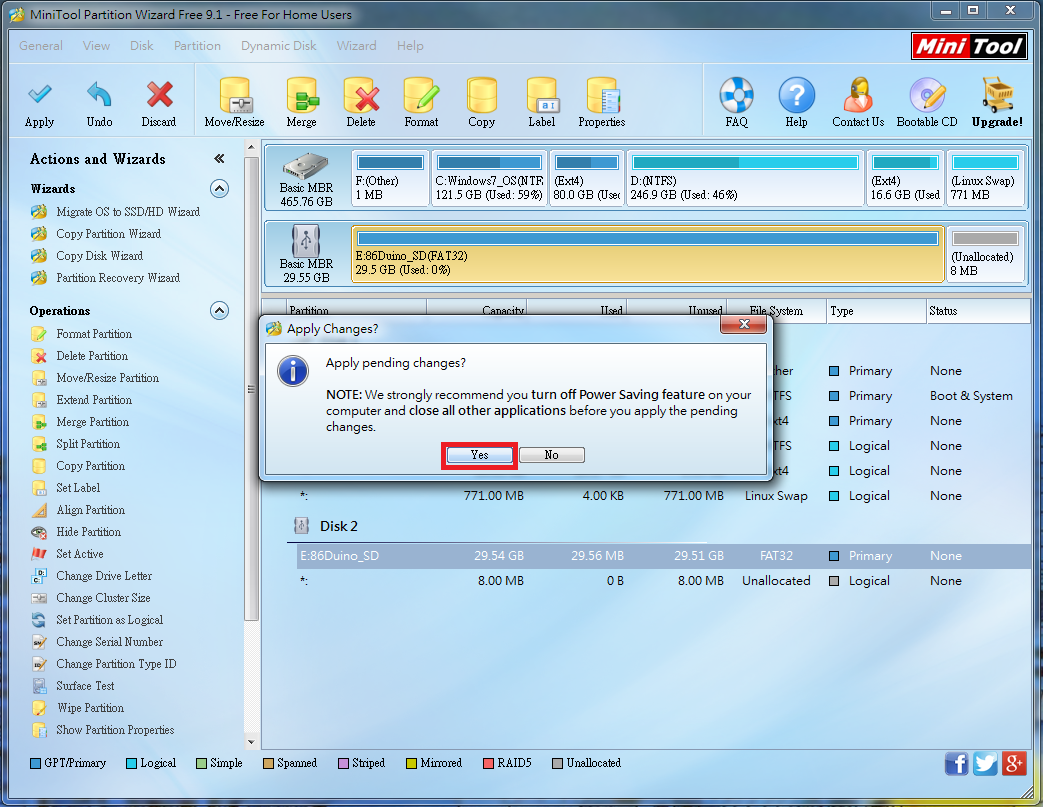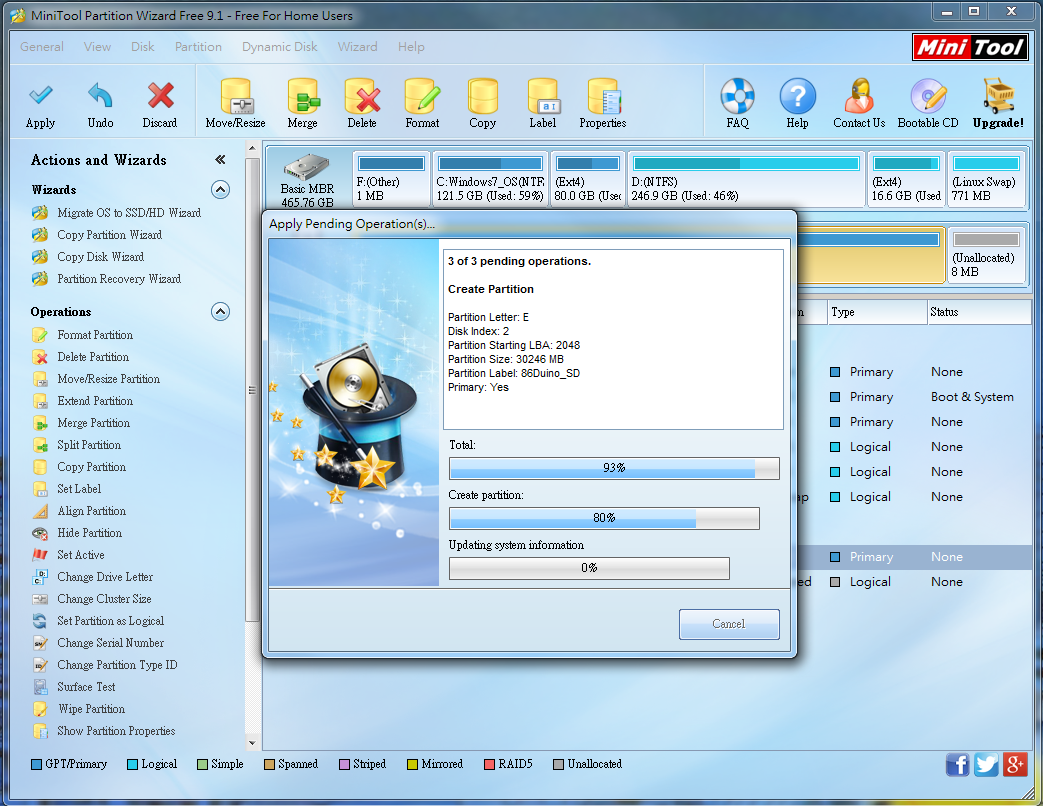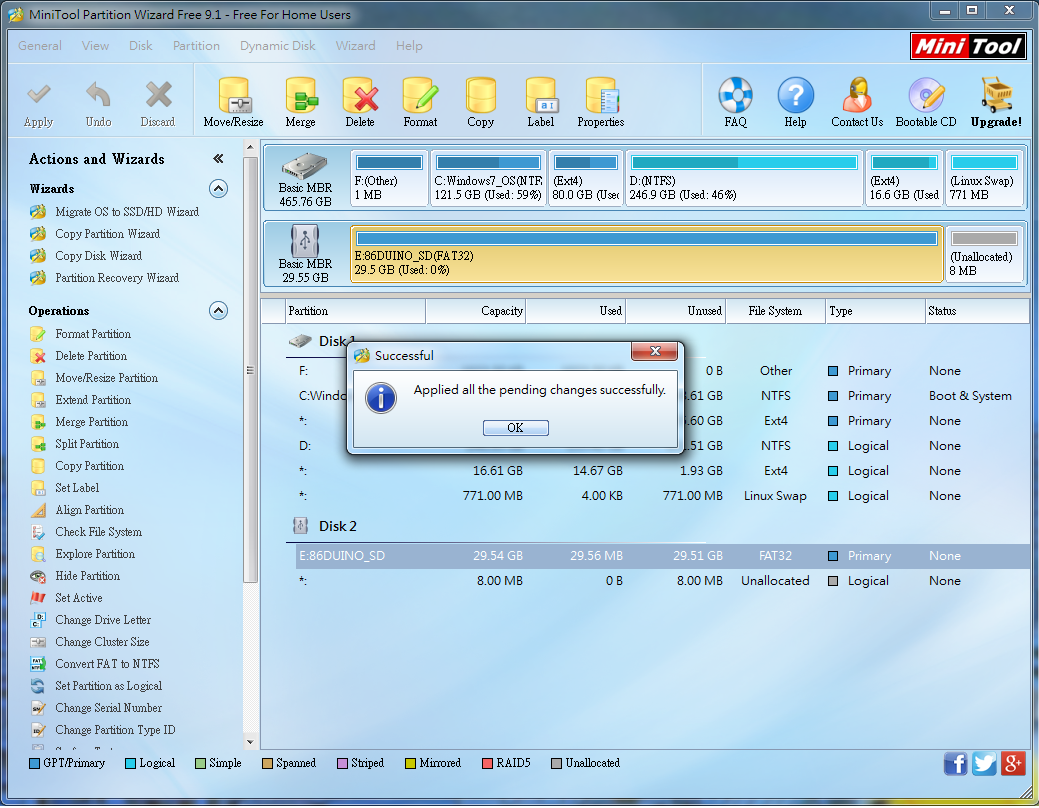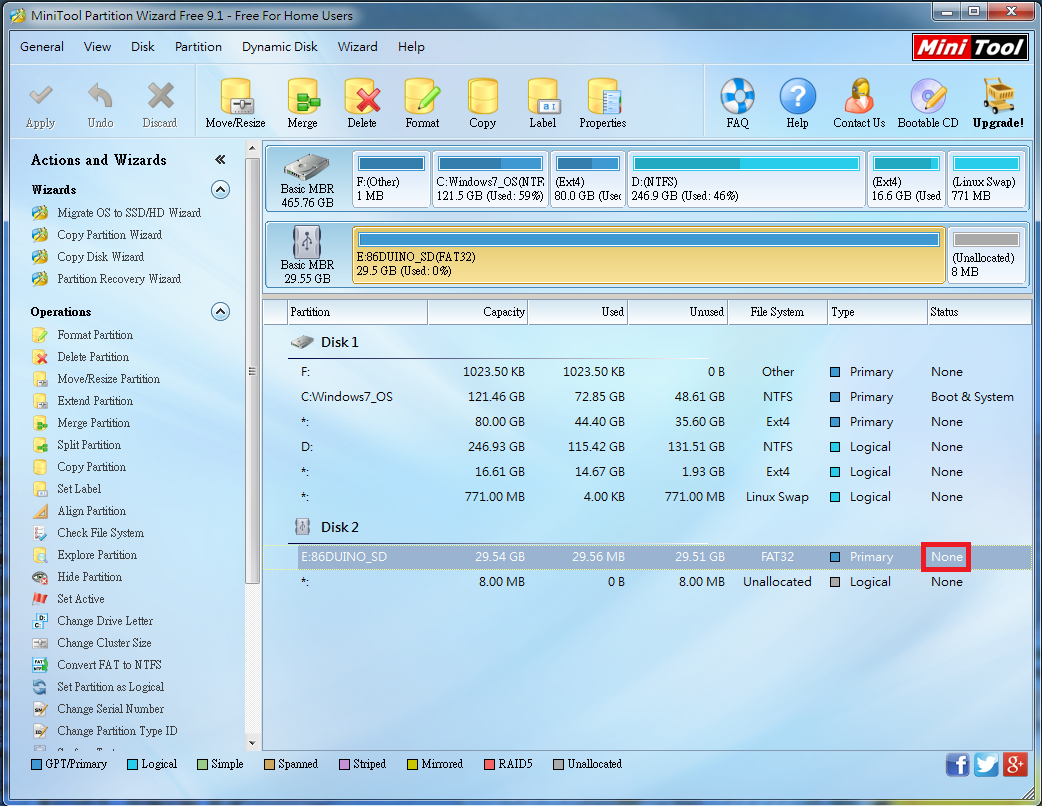如何建立作為 Arduino 系統擴充碟用的空白 SD 卡
當 86Duino 通電開機時,BIOS 會到三個地方去尋找可開機磁碟:內建的 Flash 記憶體、SD 卡、USB 隨身碟。搜尋順序是 SD 卡優先,然後是 USB 隨身碟,最後才是 Flash。
內建的 Flash 記憶體在出廠時,已經預設安裝了 86Duino 韌體系統,如果使用者在 86Duino 上沒有插上可開機的 SD 卡或 USB 隨身碟,預設就會從 Flash 開機;但如果使用者插上具有開機磁區的 SD 卡或 USB 隨身碟,則必須確保該 SD 卡或 USB 隨身碟上已安裝 86Duino 韌體系統(即安裝 SysImage)或其它作業系統(例如 Windows 或 Linux),否則 86Duino 將因找不到作業系統而開機失敗。
如果希望能插上 SD 卡或 USB 隨身碟,同時又讓 86Duino 從 Flash 開機,則必須先將 SD 卡或 USB 隨身碟做成沒有開機磁區的空白磁碟。以下提供一種製作方法給讀者參考。
步驟 1
先在您的個人電腦上安裝 MiniTool 的 Partition Wizard 軟體。
以下我們將以一片 32GB 的 SD 卡為例,説明製作方式。請準備一張空的或內部資料可以刪除的 SD 卡,插入您的電腦:
步驟 2
開啟 Partition Wizard,你會看到類似底下的畫面,請找出其中 SD 卡的 Disk 編號。在本例中,SD 卡對應 Disk 2,如下圖:
步驟 3
接下來把 SD 卡上所有舊磁區刪除(請注意,接下來的動作會清除您 SD 卡所有資料)。如果您的 SD 卡有 2 個以上的磁區,會看到類似下圖:SD 卡被分成多個長方型區塊,請一個一個點擊區塊,並按下 “Delete” 按鈕:
步驟 4
最後完成後,您應該會看到 SD 卡的區塊只剩一個,並且標示 “Unallocated”,這時候請點擊 SD 卡(Disk 2),然後按下上面的 “Create” 按鈕,我們即將要在 SD 卡上重建新磁區:
點選 “Create” 後會跳出一個設定的視窗,把視窗設定的與下圖相同,Primary、FAT32一定要選對,接著按下 “OK”:
步驟 5
按下左上角的 Apply 按鈕:
點擊 “yes”,軟體會準備把我們剛剛的設定寫進 SD 卡裡:
步驟 6
接著就會對 SD 卡進行 Partition 重建:
當看到下方畫面,我們按下 OK 按鈕:
新建立磁區的 States 欄位應該會顯示 None:
現在我們已經成功建立一張沒有開機磁區的空白 SD 卡了。
把此 SD 卡插上 86Duino 就可讓 86Duino 從板上內建的 Flash 開機,同時還可在程式裡使用 SD 函式庫 存取此 SD 卡。
The text of the 86Duino reference is licensed under a Creative Commons Attribution-ShareAlike 3.0 License.